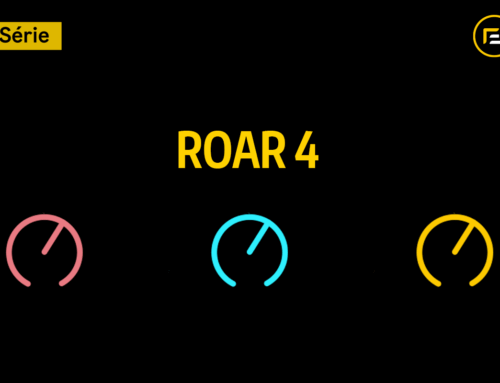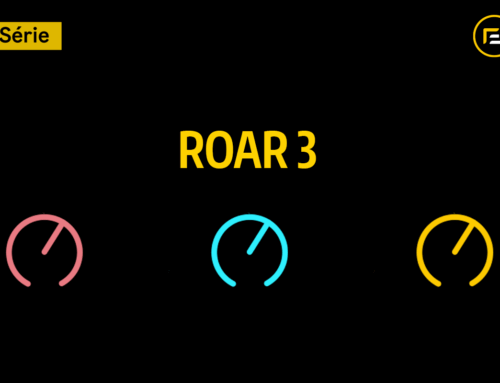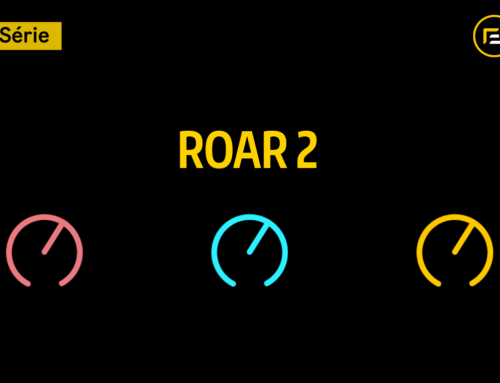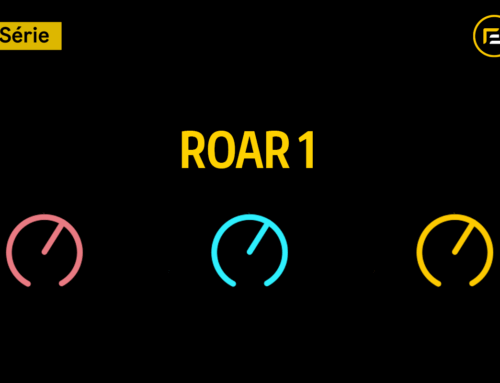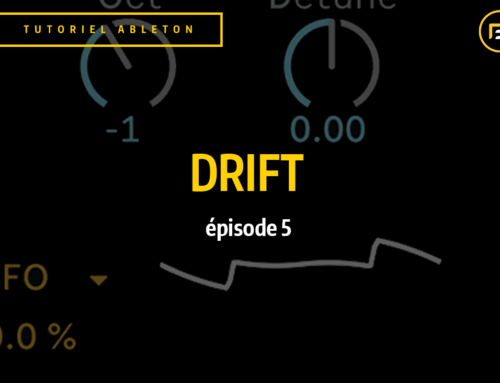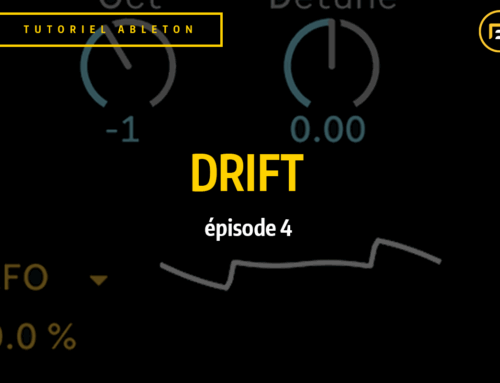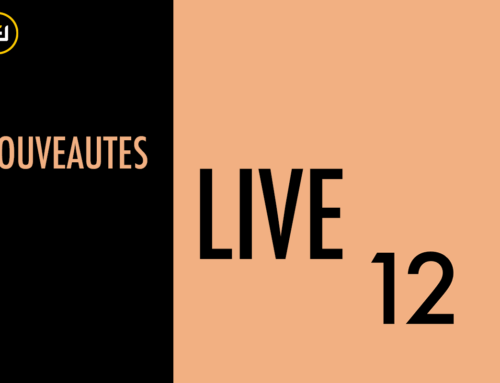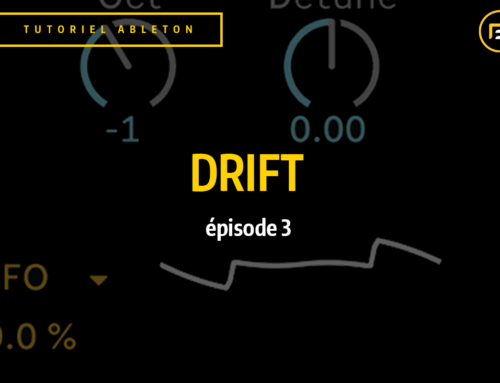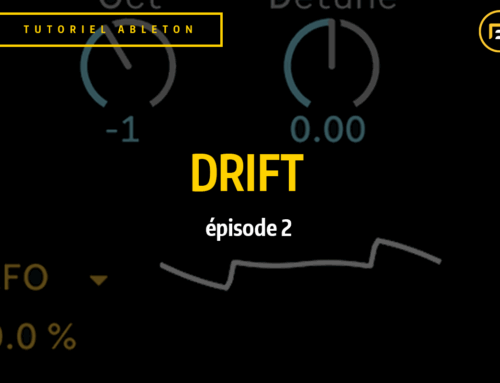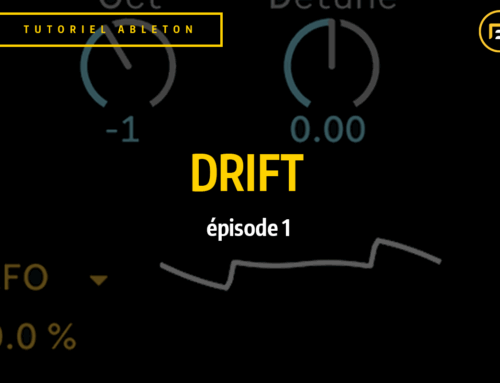Le vocodeur est l’un des effets les plus créatifs de notre arsenal. Voici un workflow rapide et créatif qui vous surprendra 😉
Le concept du vocodeur repose sur deux signaux distincts qu’il « fusionne » afin de produire un signal qui repose sur les caractéristiques des deux signaux originaux. Le son classique est l’effet du « synthétiseur parlant », comme on l’a entendu sur les enregistrements de Daft Punk ou les Beastie Boys, pour ne citer qu’eux.
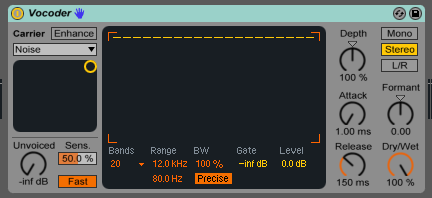
Pour obtenir des résultats satisfaisants, il convient de faire correspondre les notes MIDI jouées sur le synthétiseur avec celles du vocal, alors voici une idée : utilisons la fonction de « conversion de la mélodie en nouvelle piste MIDI » pour analyser le contenu mélodique de la voix, puis appliquons le clip MIDI généré à notre synthé.
Voici comment procéder
1. Trouvez ou enregistrez une a cappella (voix seule). Vous aurez besoin d’un signal « propre ». Nettoyez-le avec un EQ pour retirer les infrabasses par exemple.
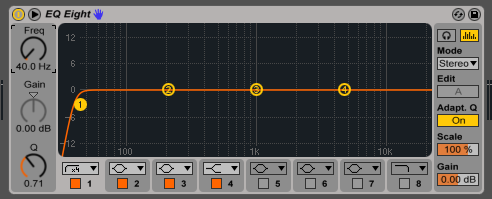
2. Faire un clic droit sur le clip audio et choisissez « Convertir la mélodie en nouvelle piste MIDI ».
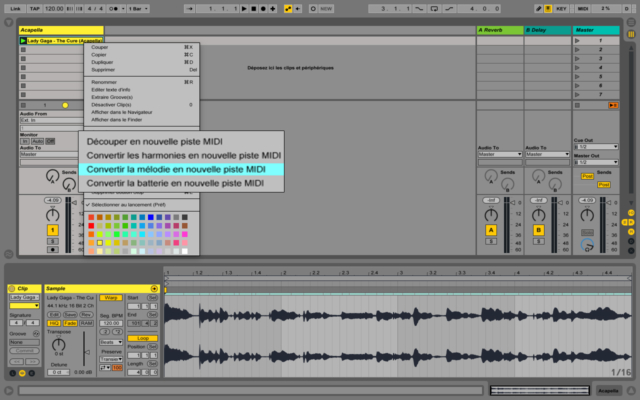
Ableton Live créera alors une nouvelle piste MIDI et un clip MIDI contenant des notes reproduisant la mélodie du vocal.
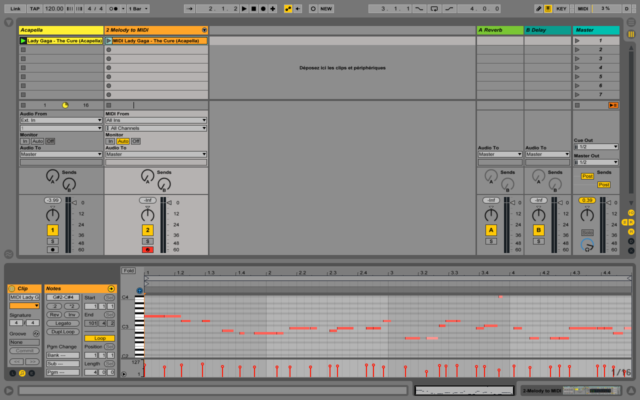
3. Maintenant, voici la partie délicate. Vous devrez nettoyer les notes MIDI pour qu’elles correspondent le mieux possible à votre clip vocal. Faites attention aux notes générées par les fréquences graves et aiguës présentes dans le clip vocal original.
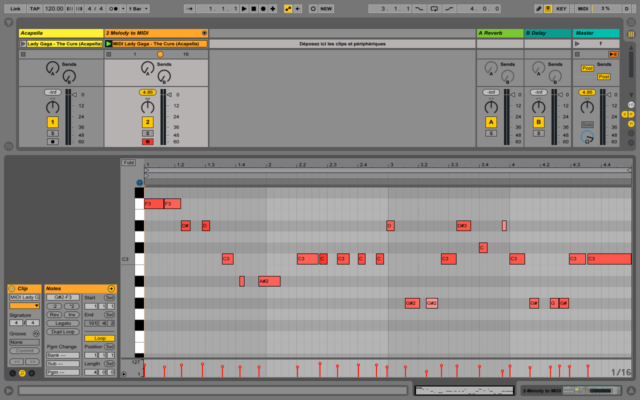
Afin de nettoyer plus aisément mon clip MIDI, je trouve utile de placer les deux pistes sur la position du crossfader A et B. Je peux ainsi passer de l’un à l’autre et facilement les comparer.
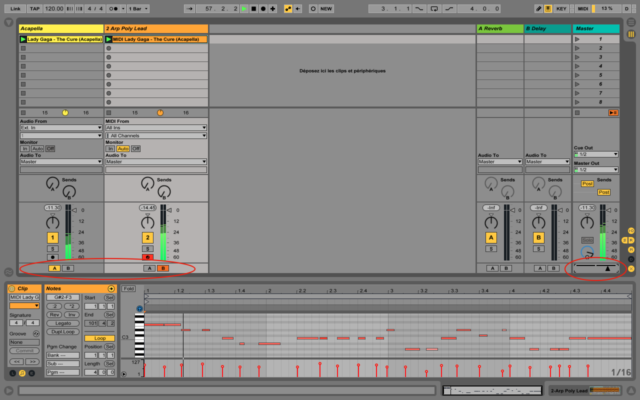
4. Remplacez le synthé qui a été automatiquement placé sur cette piste nouvellement créée, par un autre synthé qui génèrera un son plus riche en fréquences médium haut (essayez le « Arp Poly Lead » par exemple).
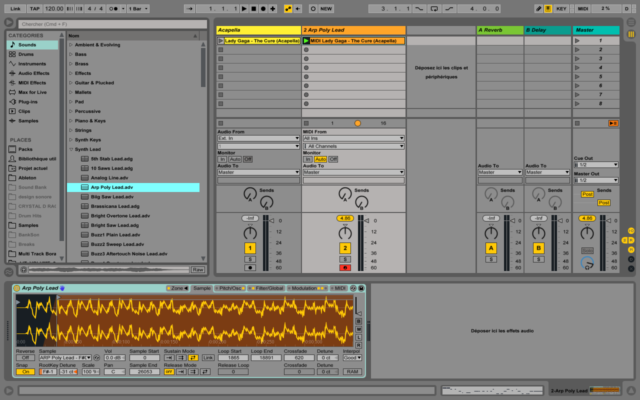
5. Faites glisser un vocodeur sur la piste de voix originale et configurez sa source de « carrier » sur « External ». Dans le deuxième sélecteur en dessous, choisissez la piste MIDI sur laquelle se trouve le synthétiseur.
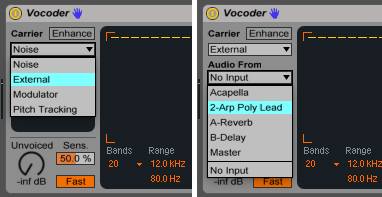
6. Assurez-vous de « muter » la piste du synthétiseur et de jouer simultanément les deux clips. Vous entendrez maintenant la texture de votre synthé modulant votre clip de voix ! 😉
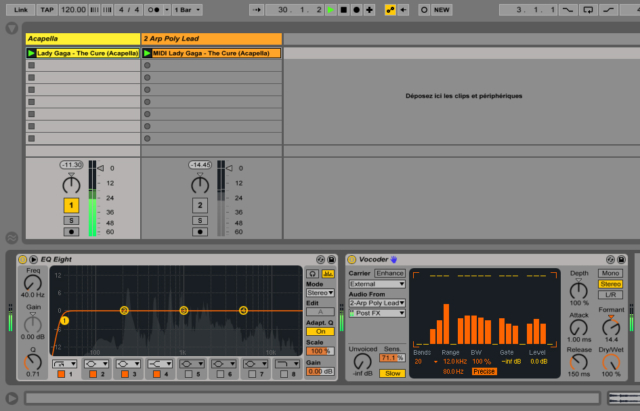
Essayez d’abaisser les bandes de fréquences spécifiques dans le vocodeur pour obtenir de meilleurs résultats.